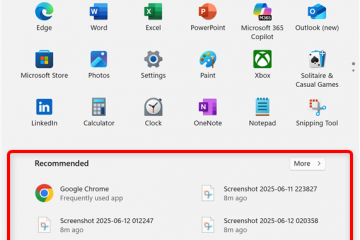Microsoft đã công bố Windows 11 với nhu cầu phần cứng nghiêm ngặt hơn so với phiên bản hiện tại của phần mềm, Windows 10. Tuy nhiên, một trong những điều khó chịu nhất mà người dùng gặp phải là thông báo lỗi:
Triệu PC này có thể chạy Windows 11.”

Thiếu TPM 2.0 trong máy ảo. Khởi động an toàn không được bật trong cài đặt VM. Liên quan đến vấn đề đầu tiên và rất đầu tiên, bạn đã tạo một VM thế hệ 1 và nó phải là Thế hệ 2. không đủ RAM hoặc không gian đĩa . Bạn đang sử dụng tùy chỉnh hoặc ISO cũ, không bao gồm kiểm tra Windows 11. BIOS
Bạn đang chạy công nghệ ảo hóa phần cứng, được hỗ trợ và bật. Hyper-V won có thể hoạt động mà không cần nó. Nếu máy tính của bạn được trang bị ảo hóa.
Khắc phục 5: Xác minh khả năng tương thích Hyper-V trên PC
Nếu bạn vẫn không chắc chắn liệu hệ thống của bạn có thể sử dụng Hyper-V hay không, có một cách nhanh để kiểm tra tính năng trong Windows có thể cung cấp cho bạn tất cả các câu trả lời bạn cần. MSINFO32 và nhấn enter . Đi đến cuối cửa sổ thông tin hệ thống . Tìm kiếm bốn mục sau này: Phần mở rộng chế độ giám sát VM ảo hóa được kích hoạt trong phần sụn Dịch địa chỉ cấp thứ hai (SLAT) Phòng chống thực hiện dữ liệu (DEP)
Tất cả nên nói Có cho HYPER-V Không ai nói Không, hệ thống của bạn có thể không hỗ trợ Hyper-V ra khỏi hộp hoặc bạn có thể phải bật tính năng trong BIOS.